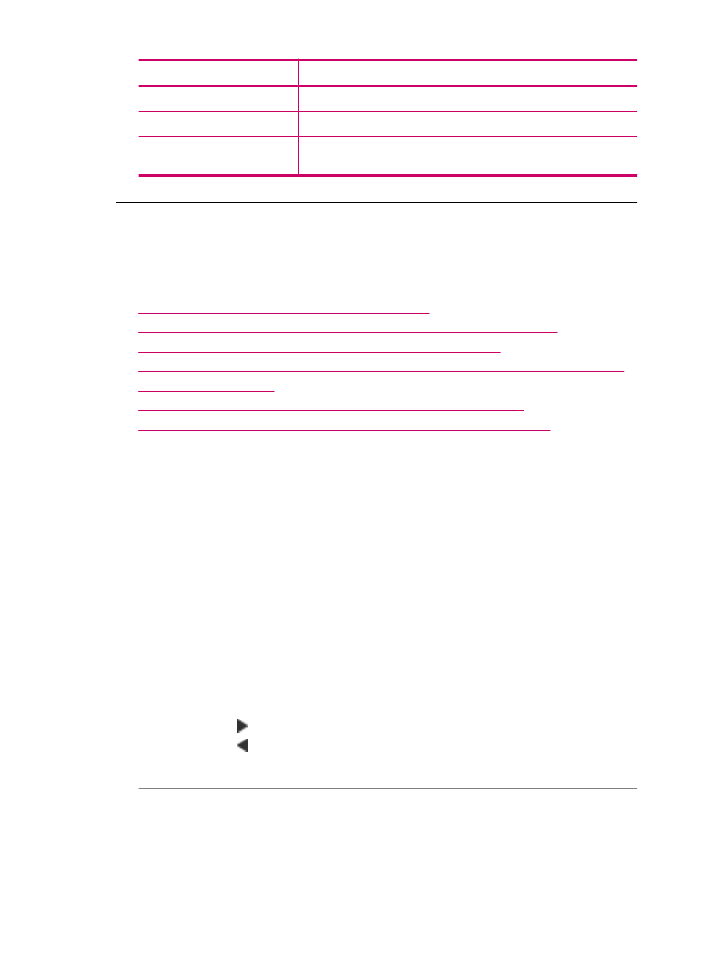
Αντιµετώπιση προβληµάτων αντιγραφής
Χρησιµοποιήστε αυτή την ενότητα για να επιλύσετε τα παρακάτω προβλήµατα
αντιγραφής:
•
Τα αντίγραφα είναι πολύ ανοιχτά ή πολύ σκούρα
•
∆ε συµβαίνει τίποτα, όταν προσπαθώ να πραγµατοποιήσω αντιγραφή
•
Τµήµατα του πρωτότυπου δεν εµφανίζονται ή περικόπτονται
•
Η συσκευή Fit to Page (Προσαρµογή στη σελίδα) δεν λειτουργεί όπως θα έπρεπε
•
Η εκτύπωση είναι κενή
•
Ένα αντίγραφο χωρίς περίγραµµα έχει λευκό χώρο στις πλευρές
•
Η εικόνα περικόπτεται όταν δηµιουργώ αντίγραφο χωρίς περίγραµµα
Τα αντίγραφα είναι πολύ ανοιχτά ή πολύ σκούρα
Αιτία: Η ρύθµιση Ανοιχτόχρ/σκουρ. για το HP All-in-One είναι υπερβολικά ανοιχτή
ή υπερβολικά σκούρα.
Λύση: Ρυθµίστε τη φωτεινότητα των αντιγράφων.
Για να προσαρµόσετε την αντίθεση του αντιγράφου από τον πίνακα ελέγχου
1.
Βεβαιωθείτε ότι έχετε τοποθετήσει χαρτί στο δίσκο εισόδου.
2.
Τοποθετήστε το πρωτότυπό σας µε τη πλευρά εκτύπωσης προς τα κάτω στη
δεξιά µπροστινή γωνία του δίσκου του τροφοδότη εγγράφων.
Εάν χρησιµοποιήσετε το δίσκο του τροφοδότη εγγράφων, τοποθετήστε τις
σελίδες ώστε το πάνω µέρος του εγγράφου να εισέρχεται πρώτο.
3.
Στην περιοχή Αντίγραφο, πατήστε το Μενού επανειληµµένα, έως ότου εµφανιστεί
το Ανοιχτόχρ/σκουρ..
4.
Κάντε ένα από τα παρακάτω:
•
Πατήστε για να κάνετε το αντίγραφο πιο σκούρο.
•
Πατήστε για να κάνετε το αντίγραφο πιο ανοιχτό.
5.
Πατήστε Έναρξη αντιγρ., Ασπρόµαυρη ή Έναρξη αντιγρ., Έγχρωµη.
Αιτία: ∆οκιµάστε να χρησιµοποιήσετε το Βελτιώσεις για να βελτιώσετε µια
υπερεκτεθειµένη εικόνα.
Κεφάλαιο 11
(συνέχεια)
262
Αντιµετώπιση προβληµάτων
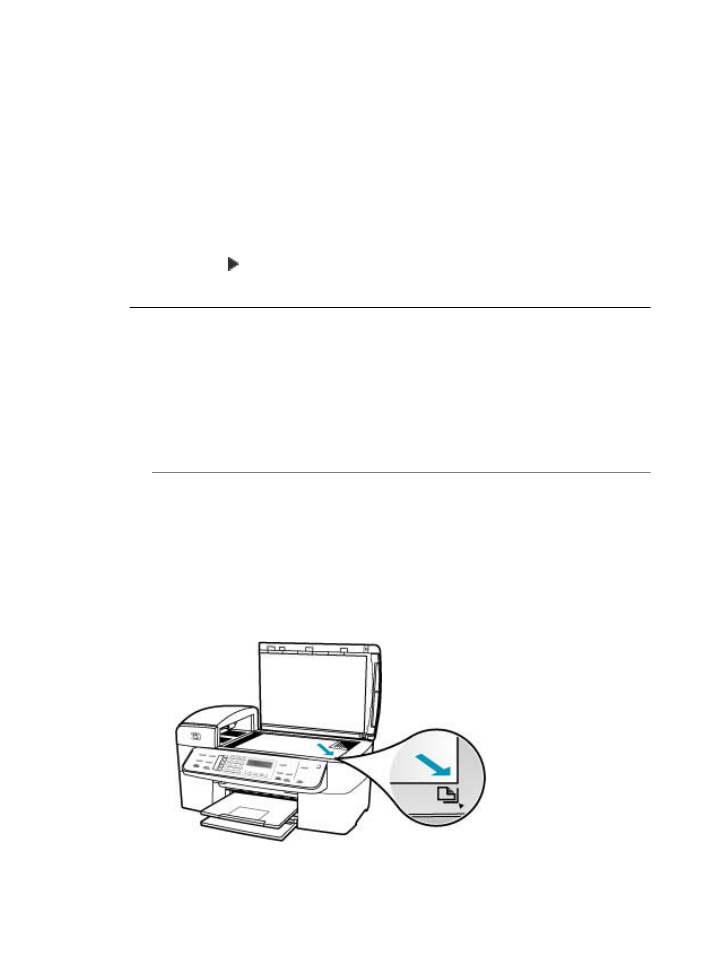
Λύση:
Για να αντιγράψετε µια φωτογραφία µε υπερέκθεση
1.
Βεβαιωθείτε ότι έχετε τοποθετήσει χαρτί στο δίσκο εισόδου.
2.
Τοποθετήστε την πρωτότυπη φωτογραφία σας µε την πλευρά εκτύπωσης προς
τα κάτω στη δεξιά µπροστινή γωνία της γυάλινης επιφάνειας.
Τοποθετήστε τη φωτογραφία επάνω στη γυάλινη επιφάνεια µε τρόπο ώστε η
µεγάλη πλευρά της φωτογραφίας να εφάπτεται στη µπροστινή πλευρά της
γυάλινης επιφάνειας.
3.
Στην περιοχή Αντίγραφο, πατήστε Μενού επανειληµµένα, έως ότου εµφανιστεί
Βελτιώσεις.
4.
Πατήστε , µέχρι να εµφανιστεί η ρύθµιση βελτίωσης Φωτογραφικό χαρτί.
5.
Πατήστε Έναρξη αντιγρ., Έγχρωµη.
∆ε συµβαίνει τίποτα, όταν προσπαθώ να πραγµατοποιήσω αντιγραφή
Αιτία: Το HP All-in-One είναι απενεργοποιηµένο.
Λύση: Ελέγξτε τον πίνακα ελέγχου της συσκευής HP All-in-One για να δείτε εάν η
οθόνη είναι κενή και εάν το κουµπί Λειτουργία δεν είναι αναµµένο. Αν ισχύουν τα
παραπάνω, η συσκευή HP All-in-One είναι απενεργοποιηµένη. Βεβαιωθείτε ότι το
καλώδιο τροφοδοσίας είναι συνδεδεµένο σε πρίζα. Πατήστε το κουµπί Λειτουργία για
να ενεργοποιήσετε τη συσκευή HP All-in-One.
Αιτία: Το πρωτότυπο δεν είναι σωστά τοποθετηµένο στη γυάλινη επιφάνεια ή στο
δίσκο του τροφοδότη εγγράφων.
Λύση: Τοποθετήστε το πρωτότυπο στη γυάλινη επιφάνεια ή στο δίσκο του
τροφοδότη εγγράφων.
•
Εάν θέλετε να τοποθετήσετε το πρωτότυπο στη γυάλινη επιφάνεια, τοποθετήστε
το µε την όψη προς τα κάτω στη δεξιά µπροστινή γωνία, όπως εικονίζεται
παρακάτω. Για να αντιγράψετε µια φωτογραφία, τοποθετήστε τη έτσι ώστε η
µεγάλη της πλευρά να εφάπτεται στο µπροστινό τµήµα της γυάλινης επιφάνειας.
•
Εάν θέλετε να τοποθετήσετε το πρωτότυπο στο δίσκο του τροφοδότη εγγράφων,
τοποθετήστε το χαρτί στο δίσκο µε την όψη προς τα πάνω, όπως εικονίζεται
Αντιµετώπιση προβληµάτων αντιγραφής
263
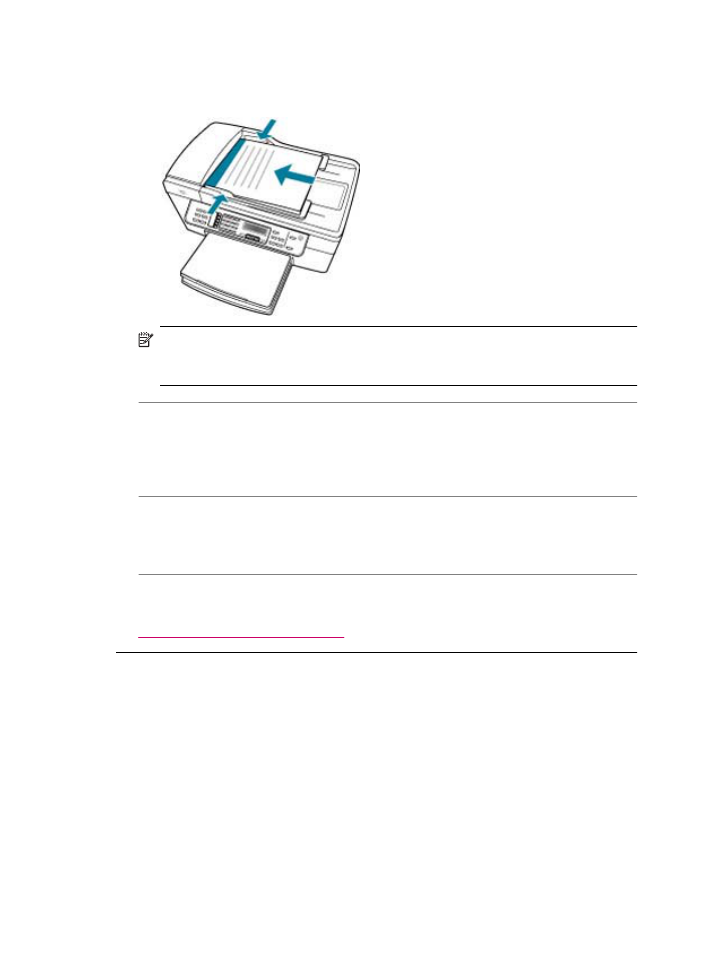
παρακάτω. Τοποθετήστε τις σελίδες στο δίσκο ώστε να τροφοδοτείται πρώτα το
πάνω µέρος του εγγράφου.
Σηµείωση
Μην τοποθετείτε φωτογραφίες που θέλετε να αντιγράψετε στο δίσκο
του τροφοδότη εγγράφων. Εάν θέλετε να αντιγράψετε µια φωτογραφία,
τοποθετήστε την στη γυάλινη επιφάνεια.
Αιτία: Η συσκευή HP All-in-One µπορεί να είναι απασχοληµένη µε εργασία
αντιγραφής, εκτύπωσης ή λήψης φαξ.
Λύση: Ελέγξτε την οθόνη για να δείτε αν η συσκευή HP All-in-One είναι
απασχοληµένη.
Αιτία: Η συσκευή HP All-in-One δεν αναγνωρίζει τον τύπο χαρτιού.
Λύση: Μην χρησιµοποιείτε τη συσκευή HP All-in-One για αντιγραφή σε φακέλους
ή άλλα χαρτιά που η συσκευή HP All-in-One δεν υποστηρίζει.
Αιτία: Η συσκευή HP All-in-One παρουσίασε εµπλοκή χαρτιού.
Λύση: Για πληροφορίες σχετικά µε την αποκατάσταση εµπλοκών χαρτιού, δείτε
Αποκατάσταση εµπλοκών χαρτιού
.
Τµήµατα του πρωτότυπου δεν εµφανίζονται ή περικόπτονται
Αιτία: Το πρωτότυπο δεν είναι σωστά τοποθετηµένο στη γυάλινη επιφάνεια ή στο
δίσκο του τροφοδότη εγγράφων.
Λύση: Τοποθετήστε το πρωτότυπο στη γυάλινη επιφάνεια ή στο δίσκο του
τροφοδότη εγγράφων.
•
Εάν θέλετε να τοποθετήσετε το πρωτότυπο στη γυάλινη επιφάνεια, τοποθετήστε
το µε την όψη προς τα κάτω στη δεξιά µπροστινή γωνία, όπως εικονίζεται
Κεφάλαιο 11
264
Αντιµετώπιση προβληµάτων
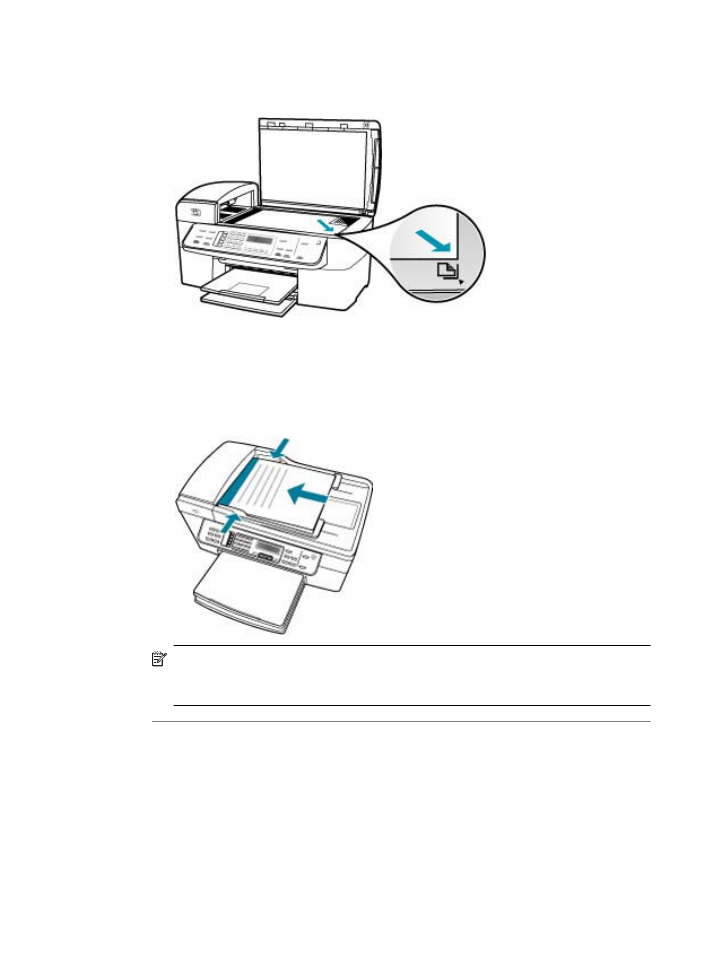
παρακάτω. Για να αντιγράψετε µια φωτογραφία, τοποθετήστε τη έτσι ώστε η
µεγάλη της πλευρά να εφάπτεται στο µπροστινό τµήµα της γυάλινης επιφάνειας.
•
Εάν θέλετε να τοποθετήσετε το πρωτότυπο στο δίσκο του τροφοδότη εγγράφων,
τοποθετήστε το χαρτί, µε την πλευρά εκτύπωσης προς τα πάνω, στον δίκσο όπως
φαίνεται παρακάτω. Τοποθετήστε το χαρτί στο δίσκο έτσι, ώστε να τροφοδοτείται
πρώτα το πάνω µέρος του εγγράφου.
Σηµείωση
Μην τοποθετείτε φωτογραφίες που θέλετε να αντιγράψετε στο δίσκο
του τροφοδότη εγγράφων. Εάν θέλετε να αντιγράψετε µια φωτογραφία,
τοποθετήστε την στη γυάλινη επιφάνεια.
Αιτία: Το πρωτότυπο γεµίζει ολόκληρο το φύλλο.
Λύση: Εάν η εικόνα ή το κείµενο του πρωτοτύπου γεµίζει ολόκληρο το φύλλο χωρίς
περιθώρια, χρησιµοποιήστε τη λειτουργία Fit to Page (Προσαρµογή στη σελίδα)
Αντιµετώπιση προβληµάτων αντιγραφής
265
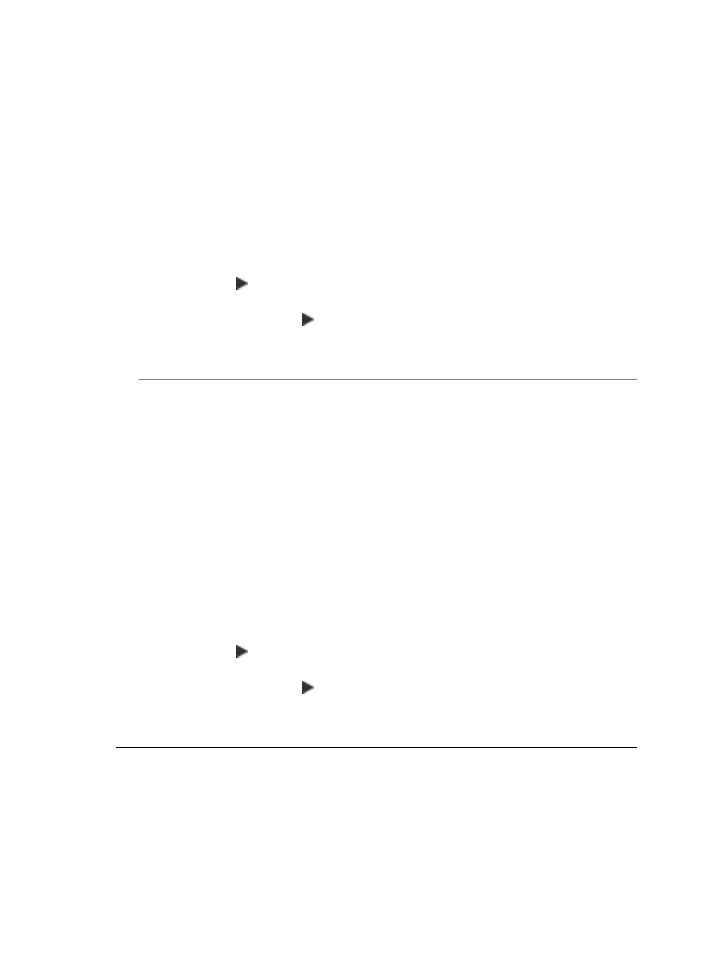
για να σµικρύνετε το πρωτότυπο και αποφύγετε την ανεπιθύµητη περικοπή του
κειµένου ή εικόνων στις άκρες του φύλλου.
Για να αλλάξετε το µέγεθος ενός εγγράφου από τον πίνακα ελέγχου
1.
Βεβαιωθείτε ότι έχετε τοποθετήσει χαρτί στο δίσκο εισόδου.
2.
Τοποθετήστε το πρωτότυπό σας µε τη πλευρά εκτύπωσης προς τα κάτω στη
δεξιά µπροστινή γωνία του δίσκου του τροφοδότη εγγράφων.
Εάν χρησιµοποιήσετε το δίσκο του τροφοδότη εγγράφων, τοποθετήστε τις
σελίδες ώστε το πάνω µέρος του εγγράφου να εισέρχεται πρώτο.
3.
Στην περιοχή Αντίγραφο, πατήστε το κουµπί Σµίκρ./Μεγέθ..
4.
Κάντε ένα από τα παρακάτω:
•
Εάν τοποθετήσατε το πρωτότυπό σας στον αυτόµατο τροφοδότη εγγράφων,
πατήστε µέχρι να εµφανιστεί η ρύθµιση Πλήρης σελίδα 91%.
•
Εάν τοποθετήσατε ένα πρωτότυπο πλήρους ή µικρού µεγέθους στη γυάλινη
επιφάνεια, πατήστε µέχρι να εµφανιστεί η ρύθµιση Fit to Page
(Προσαρµογή στη σελίδα).
5.
Πατήστε Έναρξη αντιγρ., Ασπρόµαυρη ή Έναρξη αντιγρ., Έγχρωµη.
Αιτία: Το πρωτότυπο είναι µεγαλύτερο από το χαρτί στο δίσκο.
Λύση: Εάν το πρωτότυπο είναι µεγαλύτερο από το χαρτί στο δίσκο εισόδου,
χρησιµοποιήστε τη λειτουργία Fit to Page (Προσαρµογή στη σελίδα) για να
µειώσετε το µέγεθος του πρωτότυπου έτσι, ώστε να χωρά στο χαρτί.
Για να αλλάξετε το µέγεθος ενός εγγράφου από τον πίνακα ελέγχου
1.
Βεβαιωθείτε ότι έχετε τοποθετήσει χαρτί στο δίσκο εισόδου.
2.
Τοποθετήστε το πρωτότυπό σας µε τη πλευρά εκτύπωσης προς τα κάτω στη
δεξιά µπροστινή γωνία του δίσκου του τροφοδότη εγγράφων.
Εάν χρησιµοποιήσετε το δίσκο του τροφοδότη εγγράφων, τοποθετήστε τις
σελίδες ώστε το πάνω µέρος του εγγράφου να εισέρχεται πρώτο.
3.
Στην περιοχή Αντίγραφο, πατήστε το κουµπί Σµίκρ./Μεγέθ..
4.
Κάντε ένα από τα παρακάτω:
•
Εάν τοποθετήσατε το πρωτότυπό σας στον αυτόµατο τροφοδότη εγγράφων,
πατήστε µέχρι να εµφανιστεί η ρύθµιση Πλήρης σελίδα 91%.
•
Εάν τοποθετήσατε ένα πρωτότυπο πλήρους ή µικρού µεγέθους στη γυάλινη
επιφάνεια, πατήστε µέχρι να εµφανιστεί η ρύθµιση Fit to Page
(Προσαρµογή στη σελίδα).
5.
Πατήστε Έναρξη αντιγρ., Ασπρόµαυρη ή Έναρξη αντιγρ., Έγχρωµη.
Η συσκευή
Fit to Page (Προσαρµογή στη σελίδα)
δεν λειτουργεί όπως θα
έπρεπε
Αιτία: Προσπαθείτε να αυξήσετε το µέγεθος ενός πρωτότυπου που είναι πολύ
µικρό.
Λύση: Η ρύθµιση Fit to Page (Προσαρµογή στη σελίδα) µπορεί να µεγεθύνει το
πρωτότυπο µέχρι το µέγιστο ποσοστό που επιτρέπει το µοντέλο που διαθέτετε. (Το
µέγιστο ποσοστό εξαρτάται από το µοντέλο). Για παράδειγµα, το µέγιστο ποσοστό
Κεφάλαιο 11
266
Αντιµετώπιση προβληµάτων
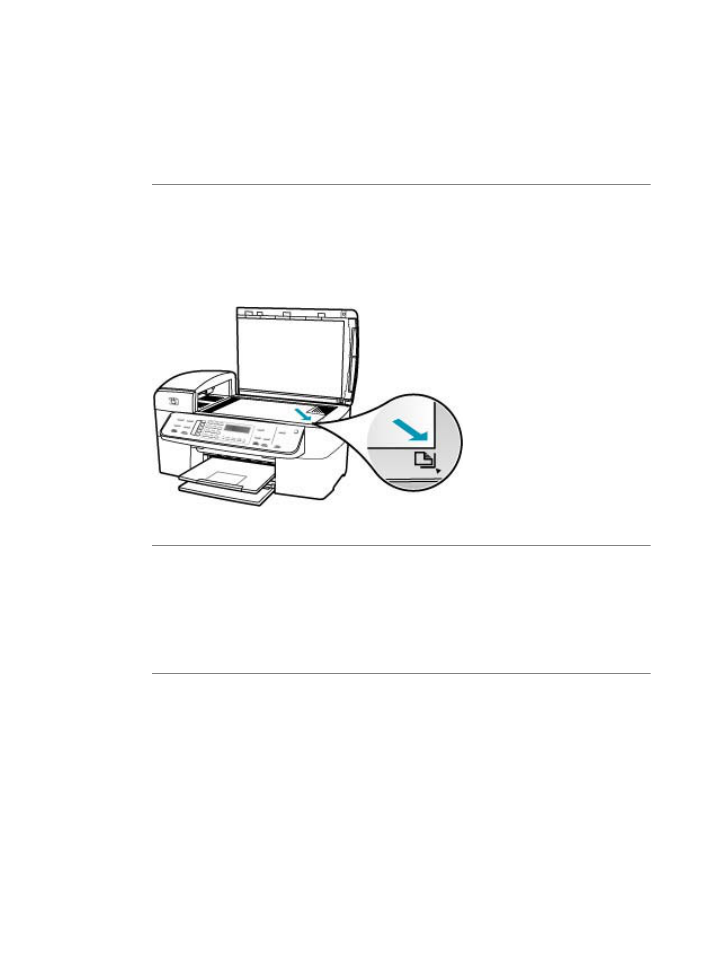
που επιτρέπει το µοντέλο που διαθέτετε µπορεί να είναι 200%. Η µεγέθυνση µιας
φωτογραφίας διαβατηρίου κατά 200% µπορεί να µην είναι αρκετή για να χωρέσει σε
µια σελίδα πλήρους µεγέθους.
Εάν θέλετε να δηµιουργήσετε ένα µεγάλο αντίγραφο από ένα µικρό πρωτότυπο,
σαρώστε το πρωτότυπο στον υπολογιστή, αλλάξτε το µέγεθος από το λογισµικό HP
Scan Pro και εκτυπώστε ένα αντίγραφο της µεγεθυσµένης εικόνας.
Αιτία: Το πρωτότυπο δεν έχει τοποθετηθεί σωστά στη γυάλινη επιφάνεια.
Λύση: Τοποθετήστε το πρωτότυπο µε την όψη προς τα κάτω στη µπροστινή δεξιά
γωνία της γυάλινης επιφάνειας, όπως εικονίζεται παρακάτω. Για να αντιγράψετε µια
φωτογραφία, τοποθετήστε τη στη γυάλινη επιφάνεια έτσι ώστε η µεγάλη της πλευρά
να εφάπτεται στο µπροστινό τµήµα της γυάλινης επιφάνειας.
Αιτία: Το πρωτότυπο έχει τοποθετηθεί στο δίσκο του τροφοδότη εγγράφων.
Λύση: ∆εν µπορείτε να χρησιµοποιήσετε το δίσκο του τροφοδότη εγγράφων
παράλληλα µε τη λειτουργία Fit to Page (Προσαρµογή στη σελίδα). Για να
χρησιµοποιήσετε τη λειτουργία Fit to Page (Προσαρµογή στη σελίδα), το
πρωτότυπο πρέπει να τοποθετηθεί µε την όψη προς τα κάτω στη µπροστινή δεξιά
γωνία της γυάλινης επιφάνειας.
Αιτία: Μπορεί να έχουν κολλήσει υπολείµµατα στη γυάλινη επιφάνεια ή στο πίσω
µέρος του καλύµµατος εγγράφων. Η συσκευή HP All-in-One θεωρεί οτιδήποτε
εντοπίσει στη γυάλινη επιφάνεια ως τµήµα της εικόνας.
Αντιµετώπιση προβληµάτων αντιγραφής
267
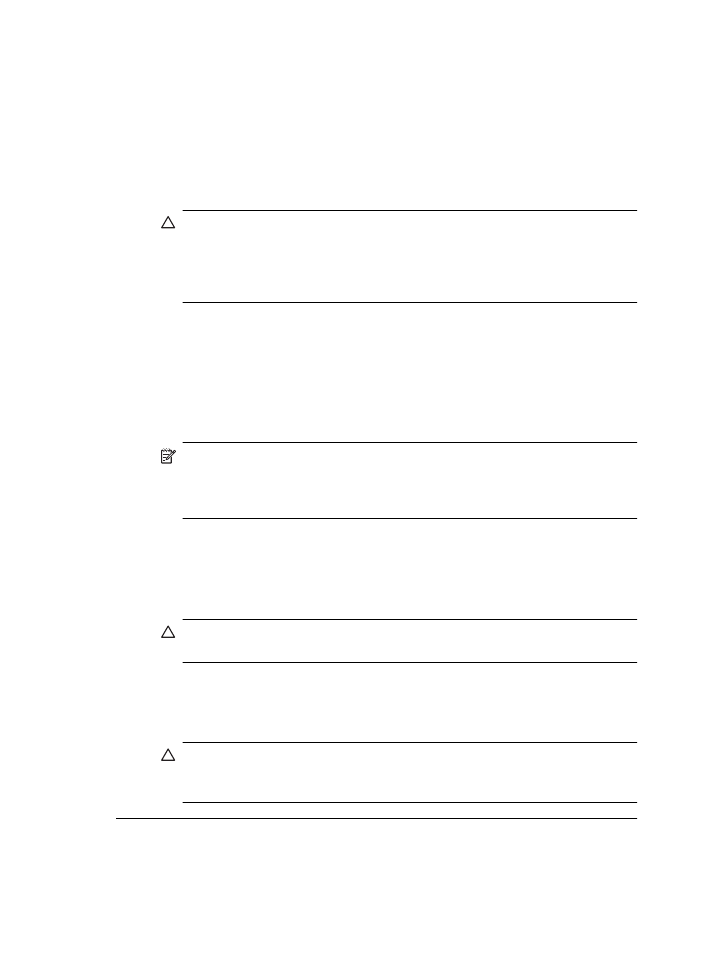
Λύση: Απενεργοποιήστε τη συσκευή HP All-in-One, αποσυνδέστε το καλώδιο
τροφοδοσίας και χρησιµοποιήστε ένα απαλό ύφασµα για να σκουπίσετε τη γυάλινη
επιφάνεια και το πίσω µέρος του καλύµµατος εγγράφων.
Για να καθαρίσετε τη γυάλινη επιφάνεια
1.
Απενεργοποιήστε τη συσκευή HP All-in-One, και σηκώστε το κάλυµµα.
2.
Καθαρίστε τη γυάλινη επιφάνεια µε ένα µαλακό πανί ή σφουγγάρι ελαφρά
βουτηγµένο σε καθαριστικό για γυάλινες επιφάνειες.
Προσοχή
Μην χρησιµοποιείτε λειαντικά, ασετόν, βενζίνη ή τετραχλωρίδιο
του άνθρακα στη γυάλινη επιφάνεια, διότι µπορεί να καταστραφεί. Μην ρίχνετε
ή ψεκάζετε υγρά απευθείας επάνω στη γυάλινη επιφάνεια. Το υγρό µπορεί
να εισέλθει κάτω από τη γυάλινη επιφάνεια και να προκαλέσει βλάβη στη
συσκευή.
3.
Σκουπίστε τη γυάλινη επιφάνεια µε στεγνό, µαλακό πανί που δεν αφήνει χνούδι
για προστασία από τους λεκέδες.
4.
Ενεργοποιήστε το HP All-in-One.
Για να καθαρίσετε την πίσω όψη του καλύµµατος
1.
Απενεργοποιήστε τη συσκευή HP All-in-One, αποσυνδέστε το καλώδιο και
σηκώστε το κάλυµµα.
Σηµείωση
Ανάλογα µε το πόση ώρα είναι αποσυνδεδεµένη η συσκευή
HP All-in-One, η ηµεροµηνία και η ώρα ενδέχεται να διαγραφούν. Θα πρέπει
να ρυθµίσετε ξανά την ηµεροµηνία και την ώρα, όταν ξανασυνδέσετε το
καλώδιο στη συσκευή.
2.
Καθαρίστε το λευκό πίσω κάλυµµα εγγράφων µε ένα µαλακό πανί ή σφουγγάρι
που είναι ελαφρά βουτηγµένο σε σαπούνι και ζεστό νερό.
Καθαρίστε απαλά την πίσω όψη για να αφαιρέσετε τα υπολείµµατα. Μην τρίβετε
την πίσω όψη του καλύµµατος.
3.
Σκουπίστε την πίσω όψη µε στεγνό, µαλακό πανί που δεν αφήνει χνούδι.
Προσοχή
Μη χρησιµοποιείτε σφουγγάρια καθαρισµού από χαρτί, καθώς
µπορεί να χαράξουν την επιφάνεια.
4.
Εάν απαιτείται επιπλέον καθαρισµός, επαναλάβετε τα προηγούµενα βήµατα
χρησιµοποιώντας ισοπροπυλική αλκοόλη (καθαρό οινόπνευµα) και
σκουπίζοντας την πίσω όψη σχολαστικά µε ένα βρεγµένο πανί για να αφαιρέσετε
τα υπολείµµατα αλκοόλης.
Προσοχή
Προσέξτε να µη χυθεί οινόπνευµα στη γυάλινη επιφάνεια ή στο
εξωτερικό του HP All-in-One, αφού έτσι µπορεί να προκληθεί βλάβη στη
συσκευή.
Η εκτύπωση είναι κενή
Αιτία: Το πρωτότυπο δεν είναι σωστά τοποθετηµένο στη γυάλινη επιφάνεια ή στο
δίσκο του τροφοδότη εγγράφων.
Κεφάλαιο 11
268
Αντιµετώπιση προβληµάτων
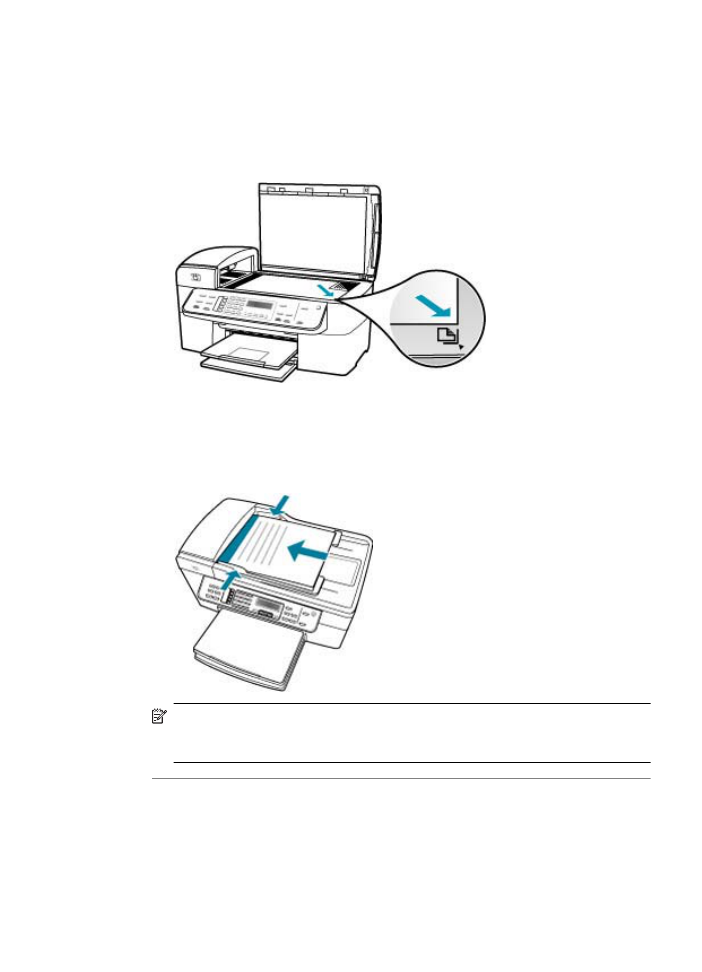
Λύση: Τοποθετήστε το πρωτότυπο στη γυάλινη επιφάνεια ή στο δίσκο του
τροφοδότη εγγράφων.
•
Εάν θέλετε να τοποθετήσετε το πρωτότυπο στη γυάλινη επιφάνεια, τοποθετήστε
το µε την όψη προς τα κάτω στη δεξιά µπροστινή γωνία, όπως εικονίζεται
παρακάτω. Για να αντιγράψετε µια φωτογραφία, τοποθετήστε τη έτσι ώστε η
µεγάλη της πλευρά να εφάπτεται στο µπροστινό τµήµα της γυάλινης επιφάνειας.
•
Εάν θέλετε να τοποθετήσετε το πρωτότυπο στο δίσκο του τροφοδότη εγγράφων,
τοποθετήστε το χαρτί στο δίσκο µε την όψη προς τα πάνω, όπως εικονίζεται
παρακάτω. Τοποθετήστε τις σελίδες στο δίσκο ώστε να τροφοδοτείται πρώτα το
πάνω µέρος του εγγράφου.
Σηµείωση
Μην τοποθετείτε φωτογραφίες που θέλετε να αντιγράψετε στο δίσκο
του τροφοδότη εγγράφων. Εάν θέλετε να αντιγράψετε µια φωτογραφία,
τοποθετήστε την στη γυάλινη επιφάνεια.
Αιτία: Τα δοχεία µελάνης πρέπει να καθαριστούν ή η µελάνη έχει τελειώσει.
Λύση: Ελέγξτε τα εκτιµώµενα επίπεδα µελάνης των δοχείων. Εάν το επίπεδο των
δοχείων µελάνης είναι χαµηλό ή τα δοχεία είναι άδεια, πρέπει να τα αντικαταστήσετε.
Εάν υπάρχει µελάνη στα δοχεία αλλά εξακολουθείτε να αντιµετωπίζετε πρόβληµα,
εκτυπώστε µια αναφορά ελέγχου λειτουργίας για να δείτε εάν υπάρχει πρόβληµα στα
δοχεία µελάνης. Εάν η αναφορά ελέγχου λειτουργίας εµφανίσει πρόβληµα, καθαρίστε
Αντιµετώπιση προβληµάτων αντιγραφής
269
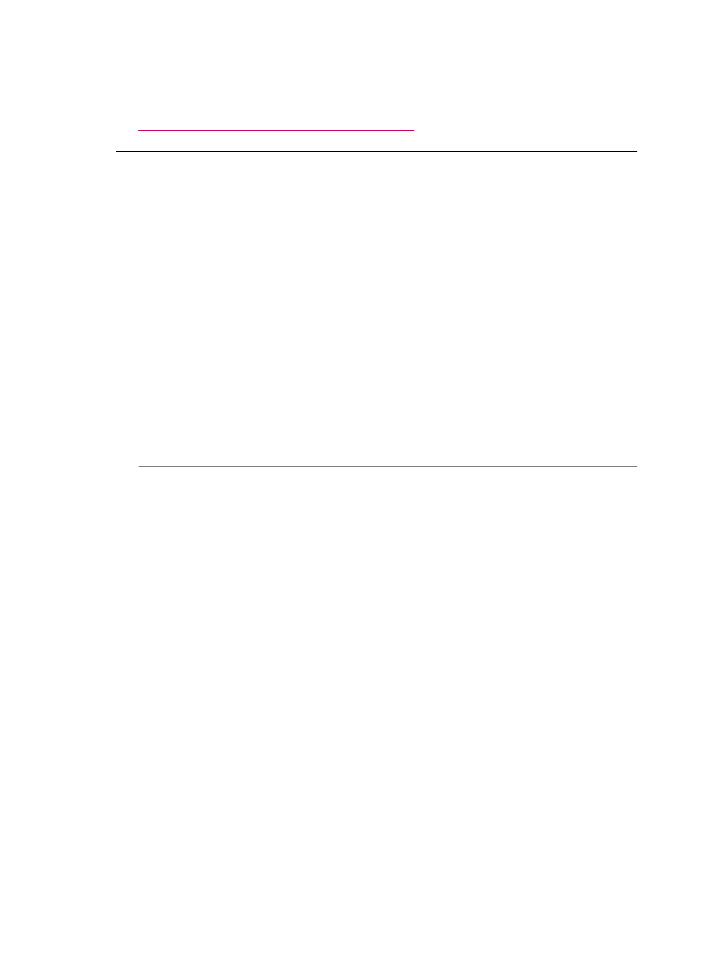
τα δοχεία µελάνης. Εάν το πρόβληµα εξακολουθεί, ίσως πρέπει να αντικαταστήσετε
τα δοχεία µελάνης.
Για περισσότερες πληροφορίες σχετικά µε τα δοχεία µελάνης, ανατρέξτε στο θέµα
Αντιµετώπιση προβληµάτων δοχείων µελάνης
.
Ένα αντίγραφο χωρίς περίγραµµα έχει λευκό χώρο στις πλευρές
Αιτία: Προσπαθείτε να δηµιουργήσετε ένα αντίγραφο χωρίς περίγραµµα ενός πολύ
µικρού πρωτότυπου.
Λύση: Όταν δηµιουργείτε ένα αντίγραφο χωρίς περίγραµµα από ένα πολύ µικρό
πρωτότυπο, η συσκευή HP All-in-One µεγεθύνει το πρωτότυπο κατά το µέγιστο
ποσοστό. Αυτό µπορεί να αφήσει λευκό χώρο γύρω από τις πλευρές. (Το µέγιστο
ποσοστό εξαρτάται από το µοντέλο.)
Το ελάχιστο µέγεθος του πρωτοτύπου διαφέρει ανάλογα µε το µέγεθος του
αντιγράφου χωρίς περίγραµµα που θέλετε να δηµιουργήσετε. Για παράδειγµα, δεν
µπορείτε να µεγεθύνετε µια φωτογραφία διαβατηρίου ώστε να δηµιουργήσετε ένα
αντίγραφο χωρίς περίγραµµα σε µέγεθος letter.
Εάν θέλετε να δηµιουργήσετε ένα αντίγραφο χωρίς περίγραµµα από ένα πολύ µικρό
πρωτότυπο, σαρώστε το πρωτότυπο στον υπολογιστή, αλλάξτε το µέγεθος της
εικόνας στο λογισµικό σάρωσης HP και στη συνέχεια εκτυπώστε ένα αντίγραφο χωρίς
περίγραµµα της µεγεθυσµένης εικόνας.
Αιτία: Προσπαθείτε να δηµιουργήσετε ένα αντίγραφο χωρίς περίγραµµα χωρίς τη
χρήση φωτογραφικού χαρτιού.
Λύση: Χρησιµοποιήστε φωτογραφικό χαρτί για τη δηµιουργία αντιγράφων χωρίς
περίγραµµα.
Για να δηµιουργήσετε ένα αντίγραφο φωτογραφίας χωρίς περίγραµµα από τον
πίνακα ελέγχου
1.
Τοποθετήστε φωτογραφικό χαρτί µεγέθους 10 x 15 εκ στο δίσκο εισόδου.
2.
Τοποθετήστε την πρωτότυπη φωτογραφία σας µε την πλευρά εκτύπωσης προς
τα κάτω στη δεξιά µπροστινή γωνία της γυάλινης επιφάνειας.
Τοποθετήστε τη φωτογραφία στη γυάλινη επιφάνεια ώστε η µεγάλη πλευρά της
φωτογραφίας να ευθυγραµµίζεται µε τη µπροστινή πλευρά της γυάλινης
Κεφάλαιο 11
270
Αντιµετώπιση προβληµάτων
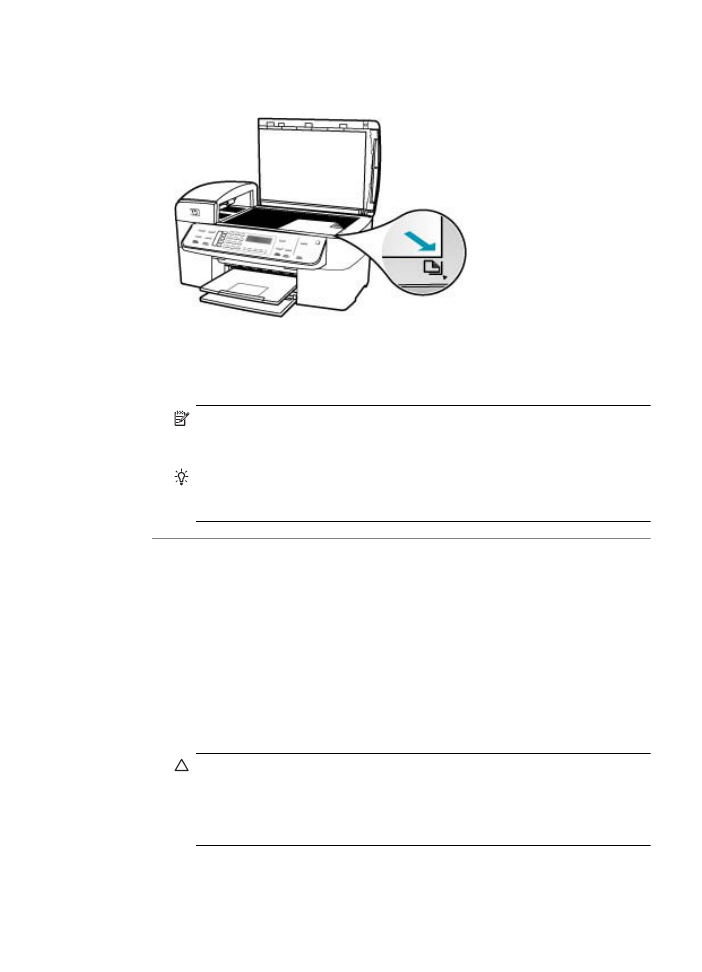
επιφάνειας, όπως δείχνουν οι οδηγοί που είναι χαραγµένοι κατά µήκος της άκρης
της γυάλινης επιφάνειας.
3.
Πατήστε Έναρξη αντιγρ., Ασπρόµαυρη ή Έναρξη αντιγρ., Έγχρωµη.
Η συσκευή HP All-in-One δηµιουργεί ένα αντίγραφο της πρωτότυπης
φωτογραφίας χωρίς περίγραµµα, διαστάσεων 10 x 15 εκ.
Σηµείωση
Εάν τοποθετήσατε χαρτί µε προεξοχή στο δίσκο φωτογραφιών,
µπορείτε να αφαιρέσετε την προεξοχή από το αντίγραφο της φωτογραφίας
σας εφόσον το µελάνι έχει στεγνώσει τελείως.
Συµβουλή
Εάν η εκτύπωση έχει περίγραµµα, ρυθµίστε τον τύπο χαρτιού σε
Φωτογρ. ανώτ. ποιότ. και, στη συνέχεια, προσπαθήσετε να δηµιουργήσετε
ξανά το αντίγραφο.
Αιτία: Μπορεί να έχουν κολλήσει υπολείµµατα στη γυάλινη επιφάνεια ή στο πίσω
µέρος του καλύµµατος εγγράφων. Η συσκευή HP All-in-One θεωρεί οτιδήποτε
εντοπίσει στη γυάλινη επιφάνεια ως τµήµα της εικόνας.
Λύση: Απενεργοποιήστε τη συσκευή HP All-in-One, αποσυνδέστε το καλώδιο
τροφοδοσίας και χρησιµοποιήστε ένα απαλό ύφασµα για να σκουπίσετε τη γυάλινη
επιφάνεια και το πίσω µέρος του καλύµµατος εγγράφων.
Για να καθαρίσετε τη γυάλινη επιφάνεια
1.
Απενεργοποιήστε τη συσκευή HP All-in-One, και σηκώστε το κάλυµµα.
2.
Καθαρίστε τη γυάλινη επιφάνεια µε ένα µαλακό πανί ή σφουγγάρι ελαφρά
βουτηγµένο σε καθαριστικό για γυάλινες επιφάνειες.
Προσοχή
Μην χρησιµοποιείτε λειαντικά, ασετόν, βενζίνη ή τετραχλωρίδιο
του άνθρακα στη γυάλινη επιφάνεια, διότι µπορεί να καταστραφεί. Μην ρίχνετε
ή ψεκάζετε υγρά απευθείας επάνω στη γυάλινη επιφάνεια. Το υγρό µπορεί
να εισέλθει κάτω από τη γυάλινη επιφάνεια και να προκαλέσει βλάβη στη
συσκευή.
Αντιµετώπιση προβληµάτων αντιγραφής
271
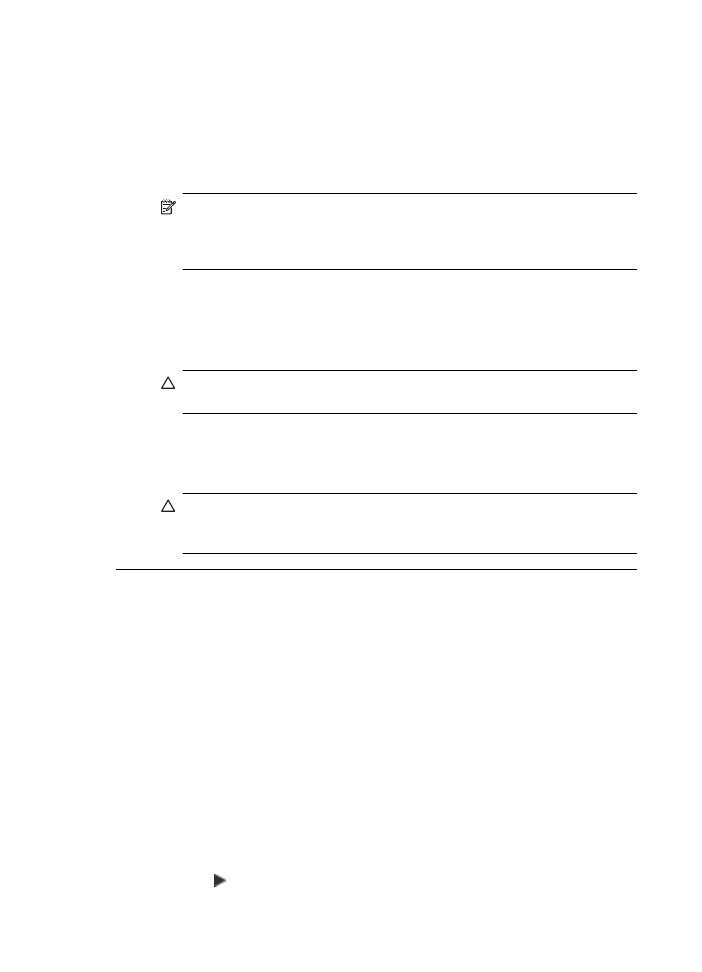
3.
Σκουπίστε τη γυάλινη επιφάνεια µε στεγνό, µαλακό πανί που δεν αφήνει χνούδι
για προστασία από τους λεκέδες.
4.
Ενεργοποιήστε το HP All-in-One.
Για να καθαρίσετε την πίσω όψη του καλύµµατος
1.
Απενεργοποιήστε τη συσκευή HP All-in-One, αποσυνδέστε το καλώδιο και
σηκώστε το κάλυµµα.
Σηµείωση
Ανάλογα µε το πόση ώρα είναι αποσυνδεδεµένη η συσκευή
HP All-in-One, η ηµεροµηνία και η ώρα ενδέχεται να διαγραφούν. Θα πρέπει
να ρυθµίσετε ξανά την ηµεροµηνία και την ώρα, όταν ξανασυνδέσετε το
καλώδιο στη συσκευή.
2.
Καθαρίστε το λευκό πίσω κάλυµµα εγγράφων µε ένα µαλακό πανί ή σφουγγάρι
που είναι ελαφρά βουτηγµένο σε σαπούνι και ζεστό νερό.
Καθαρίστε απαλά την πίσω όψη για να αφαιρέσετε τα υπολείµµατα. Μην τρίβετε
την πίσω όψη του καλύµµατος.
3.
Σκουπίστε την πίσω όψη µε στεγνό, µαλακό πανί που δεν αφήνει χνούδι.
Προσοχή
Μη χρησιµοποιείτε σφουγγάρια καθαρισµού από χαρτί, καθώς
µπορεί να χαράξουν την επιφάνεια.
4.
Εάν απαιτείται επιπλέον καθαρισµός, επαναλάβετε τα προηγούµενα βήµατα
χρησιµοποιώντας ισοπροπυλική αλκοόλη (καθαρό οινόπνευµα) και
σκουπίζοντας την πίσω όψη σχολαστικά µε ένα βρεγµένο πανί για να αφαιρέσετε
τα υπολείµµατα αλκοόλης.
Προσοχή
Προσέξτε να µη χυθεί οινόπνευµα στη γυάλινη επιφάνεια ή στο
εξωτερικό του HP All-in-One, αφού έτσι µπορεί να προκληθεί βλάβη στη
συσκευή.
Η εικόνα περικόπτεται όταν δηµιουργώ αντίγραφο χωρίς περίγραµµα
Αιτία: Η συσκευή HP All-in-One περιέκοψε τµήµα της εικόνας γύρω από τα
περιθώρια του αντιγράφου για να πραγµατοποιήσει εκτύπωση χωρίς περίγραµµα,
χωρίς να αλλάξει τις αναλογίες του πρωτοτύπου.
Λύση: Εάν θέλετε να µεγεθύνετε µια φωτογραφία ώστε να χωρά σε σελίδα πλήρους
µεγέθους χωρίς να περικόπτεται, χρησιµοποιήστε τη ρύθµιση Fit to Page
(Προσαρµογή στη σελίδα) ή Πλήρης σελίδα 91%.
Για να ορίσετε προσαρµοσµένο µέγεθος από τον πίνακα ελέγχου
1.
Βεβαιωθείτε ότι έχετε τοποθετήσει χαρτί στο δίσκο εισόδου.
2.
Τοποθετήστε το πρωτότυπό σας µε την πλευρά εκτύπωσης προς τα κάτω στη
δεξιά µπροστινή γωνία της γυάλινης επιφάνειας.
Εάν χρησιµοποιήσετε το δίσκο του τροφοδότη εγγράφων, τοποθετήστε τις
σελίδες ώστε το πάνω µέρος του εγγράφου να εισέρχεται πρώτο.
3.
Στην περιοχή Αντίγραφο, πατήστε το κουµπί Σµίκρ./Μεγέθ..
4.
Πατήστε , µέχρι να εµφανιστεί η επιλογή Προσαρµογή 100%.
Κεφάλαιο 11
272
Αντιµετώπιση προβληµάτων
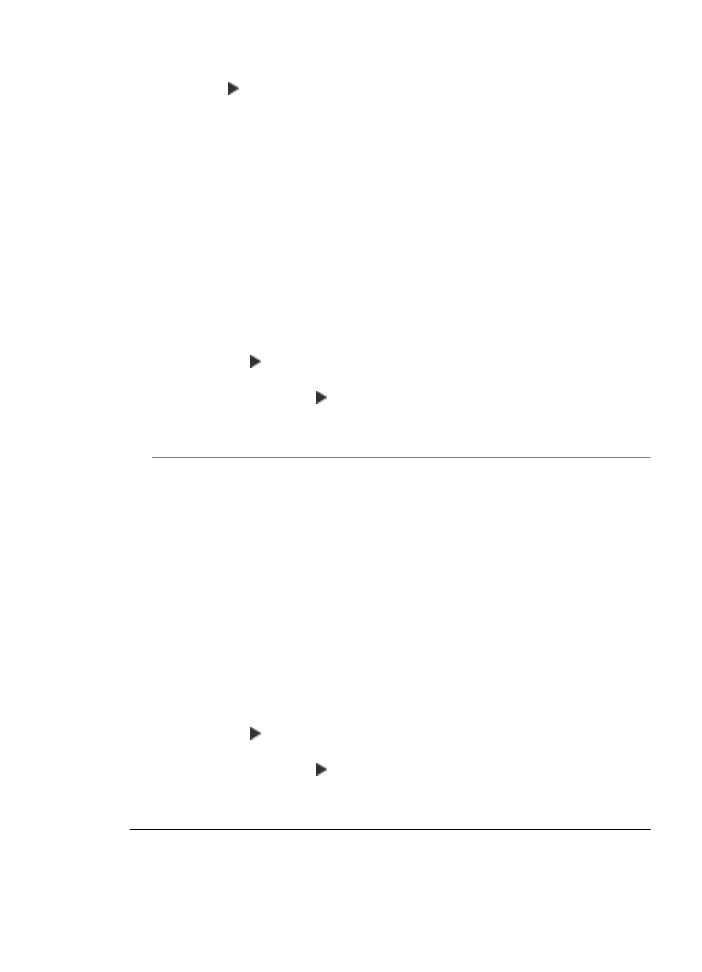
5.
Πατήστε OK.
6.
Πατήστε ή χρησιµοποιήστε το πληκτρολόγιο για να εισαγάγετε ένα ποσοστό
σµίκρυνσης ή µεγέθυνσης του αντιγράφου.
(Το ελάχιστο και το µέγιστο ποσοστό αλλαγής µεγέθους διαφέρει ανάλογα µε το
µοντέλο.)
7.
Πατήστε Έναρξη αντιγρ., Ασπρόµαυρη ή Έναρξη αντιγρ., Έγχρωµη.
Για να αλλάξετε το µέγεθος ενός εγγράφου από τον πίνακα ελέγχου
1.
Βεβαιωθείτε ότι έχετε τοποθετήσει χαρτί στο δίσκο εισόδου.
2.
Τοποθετήστε το πρωτότυπό σας µε τη πλευρά εκτύπωσης προς τα κάτω στη
δεξιά µπροστινή γωνία του δίσκου του τροφοδότη εγγράφων.
Εάν χρησιµοποιήσετε το δίσκο του τροφοδότη εγγράφων, τοποθετήστε τις
σελίδες ώστε το πάνω µέρος του εγγράφου να εισέρχεται πρώτο.
3.
Στην περιοχή Αντίγραφο, πατήστε το κουµπί Σµίκρ./Μεγέθ..
4.
Κάντε ένα από τα παρακάτω:
•
Εάν τοποθετήσατε το πρωτότυπό σας στον αυτόµατο τροφοδότη εγγράφων,
πατήστε µέχρι να εµφανιστεί η ρύθµιση Πλήρης σελίδα 91%.
•
Εάν τοποθετήσατε ένα πρωτότυπο πλήρους ή µικρού µεγέθους στη γυάλινη
επιφάνεια, πατήστε µέχρι να εµφανιστεί η ρύθµιση Fit to Page
(Προσαρµογή στη σελίδα).
5.
Πατήστε Έναρξη αντιγρ., Ασπρόµαυρη ή Έναρξη αντιγρ., Έγχρωµη.
Αιτία: Το πρωτότυπο είναι µεγαλύτερο από το χαρτί στο δίσκο.
Λύση: Εάν το πρωτότυπο είναι µεγαλύτερο από το χαρτί στο δίσκο εισόδου,
χρησιµοποιήστε τη λειτουργία Fit to Page (Προσαρµογή στη σελίδα) για να
µειώσετε το µέγεθος του πρωτότυπου έτσι, ώστε να χωρά στο χαρτί.
Για να αλλάξετε το µέγεθος ενός εγγράφου από τον πίνακα ελέγχου
1.
Βεβαιωθείτε ότι έχετε τοποθετήσει χαρτί στο δίσκο εισόδου.
2.
Τοποθετήστε το πρωτότυπό σας µε τη πλευρά εκτύπωσης προς τα κάτω στη
δεξιά µπροστινή γωνία του δίσκου του τροφοδότη εγγράφων.
Εάν χρησιµοποιήσετε το δίσκο του τροφοδότη εγγράφων, τοποθετήστε τις
σελίδες ώστε το πάνω µέρος του εγγράφου να εισέρχεται πρώτο.
3.
Στην περιοχή Αντίγραφο, πατήστε το κουµπί Σµίκρ./Μεγέθ..
4.
Κάντε ένα από τα παρακάτω:
•
Εάν τοποθετήσατε το πρωτότυπό σας στον αυτόµατο τροφοδότη εγγράφων,
πατήστε µέχρι να εµφανιστεί η ρύθµιση Πλήρης σελίδα 91%.
•
Εάν τοποθετήσατε ένα πρωτότυπο πλήρους ή µικρού µεγέθους στη γυάλινη
επιφάνεια, πατήστε µέχρι να εµφανιστεί η ρύθµιση Fit to Page
(Προσαρµογή στη σελίδα).
5.
Πατήστε Έναρξη αντιγρ., Ασπρόµαυρη ή Έναρξη αντιγρ., Έγχρωµη.
Αντιµετώπιση προβληµάτων αντιγραφής
273